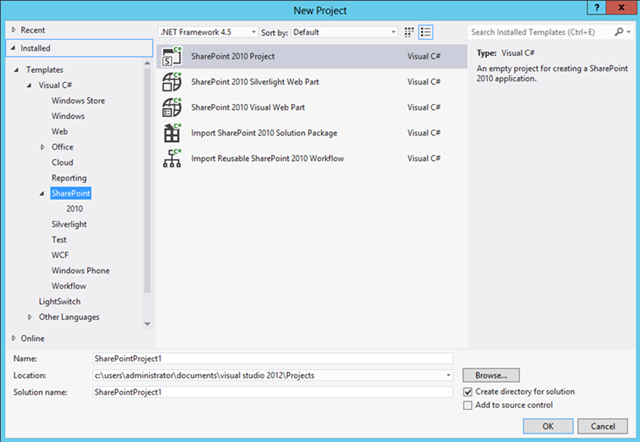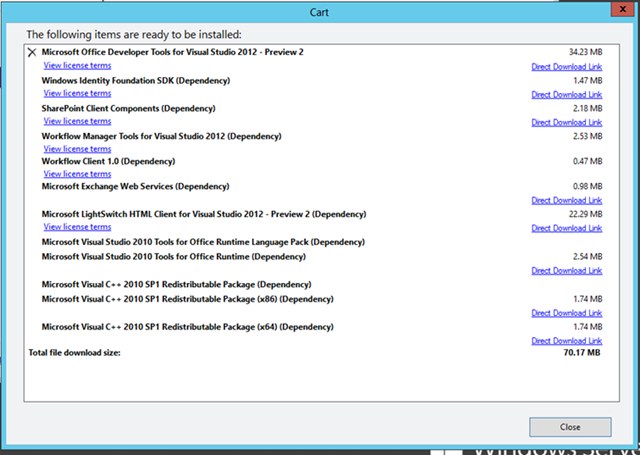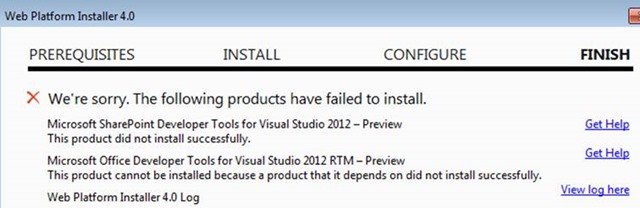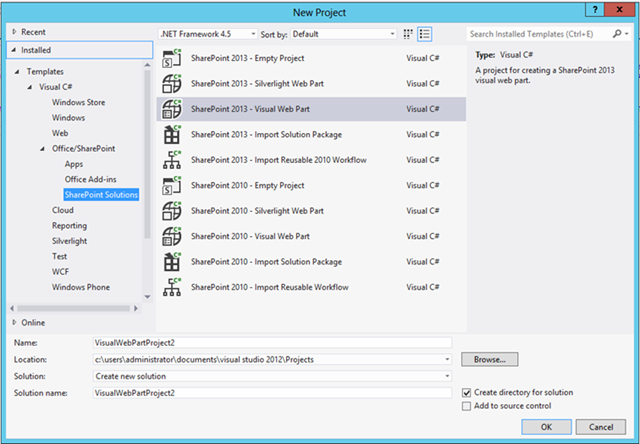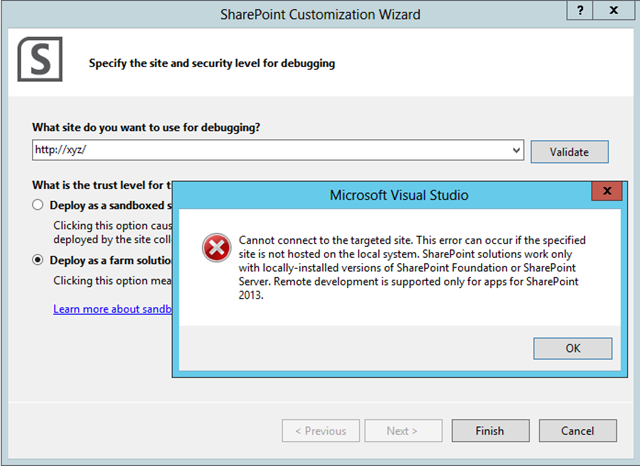Das Aufsetzen einer Entwicklungsumgebung für SharePoint 2013 unter VS 2012 hält einige mögliche Stolperfallen bereit. Es nach wie vor nicht möglich, die Entwicklung remote durchzuführen und somit weiterhin notwendig, den kompletten SharePoint Server lokal auf der Entwicklungsmaschine zu installieren.
Nach der Installation von Visual Studio 2012 mit Update 1 sind zunächst keine Projektvorlagen zur Entwicklung von SharePoint 2013 Apps oder Web Parts vorhanden:
Für die Entwicklung von SP 2013 werden die Microsoft Office Developer Tools for Visual Studio 2012 benötigt. Der erforderliche Web Platform Installer der Developer Tools kann hier heruntergeladen werden.
Nach Start des Web Installers wird ein zu installierendes Item angezeigt. Ein Klick auf Details zeigt die benötigten Komponenten an:
Nach Klick auf den Button Install kann die Installation je nach auf der Entwicklungsmaschine bereits vorhandenen Komponenten (z.B. VS 2010) scheitern. Die Installation endet in diesem Fall mit folgender Fehlermeldung:
Grund dafür ist eine vorhandene Installation der Microsoft Exchange Web Services Managed API 1.2.
Im Visual Studio 2012 sind jetzt zwar die Projektvorlagen für die SharePoint 2013 Entwicklung vorhanden:
Der Versuch, beispielsweise ein SP 2013 Visual Web Part Projekt anzulegen, wird jedoch mit der Fehlermeldung An error occurred whilst trying to load some required components, Please ensure the following prerequisite components are installed. Microsoft Web Developer Tools and Microsoft Exchange Web Services quittiert.
Das Problem kann wie folgt behoben werden: In den Programs and Features Systemeinstellungen werden die Microsoft Exchange Web Services Managed API 1.2 und die neu installierten Microsoft Office Developer Tools for Visual Studio 2012 – Preview 2 – ENU manuell deinstalliert. Danach wird erneut der Web Platform Installer ausgeführt. Diesmal ist er in der Lage, die korrekte Version der Microsoft Exchange Web Services Managed API 2.0 und der Office Developer Tools zu installieren. Anschließend ist es möglich, in Visual Studio 2012 SharePoint 2013 Projekte anzulegen und zu bearbeiten.
Ein letzter Tipp: Sollte bei Anlegen eines neuen SP 2013 Web Part Projekts nach Klick auf Validate die folgende oder eine ähnliche Fehlermeldung erscheinen, obwohl der Entwickler alle benötigen Rechte auf dem Testportal hat, lohnt es sich, die erforderlichen Rechte auf dem Sql Server nachzuprüfen und ggfs. einzustellen. Der Entwicklungsaccount muss db_owner auf der SharePoint Content Datenbank sein.